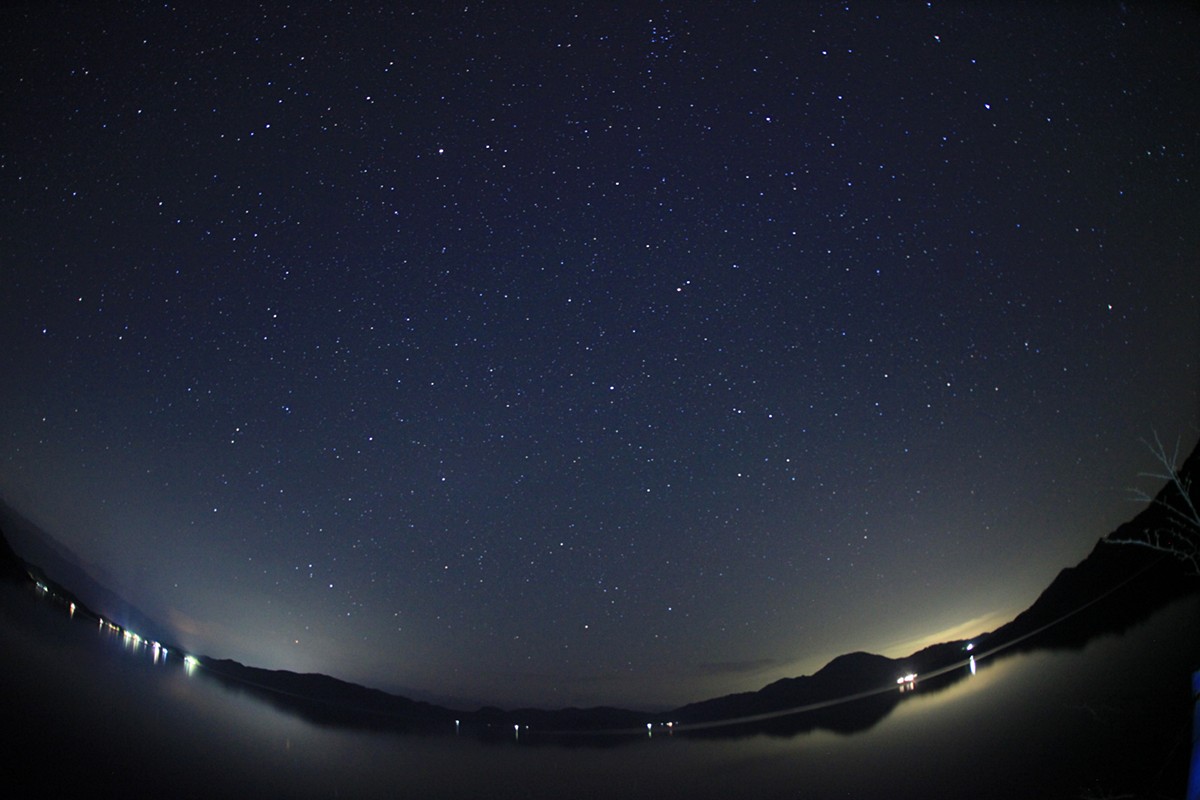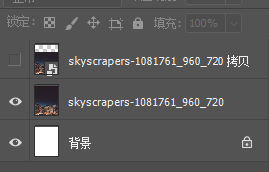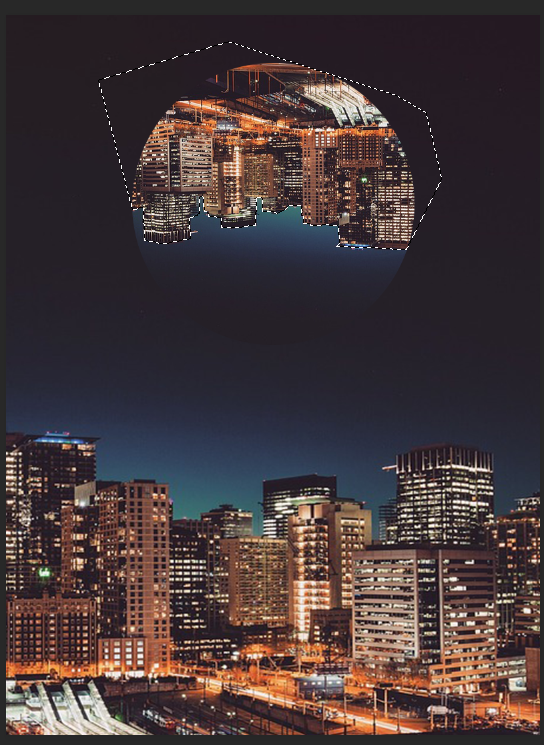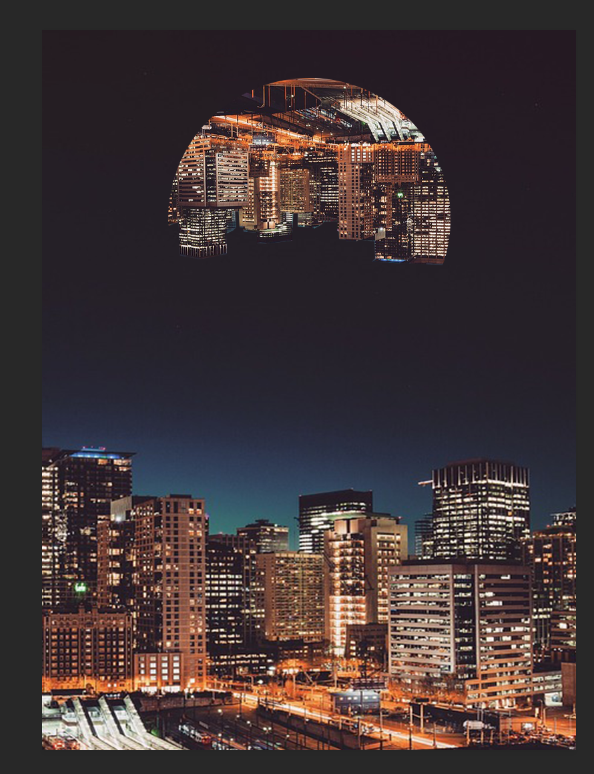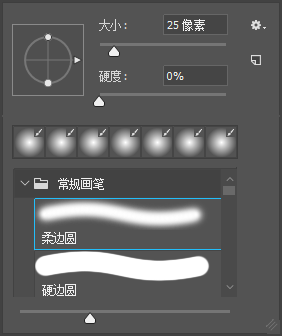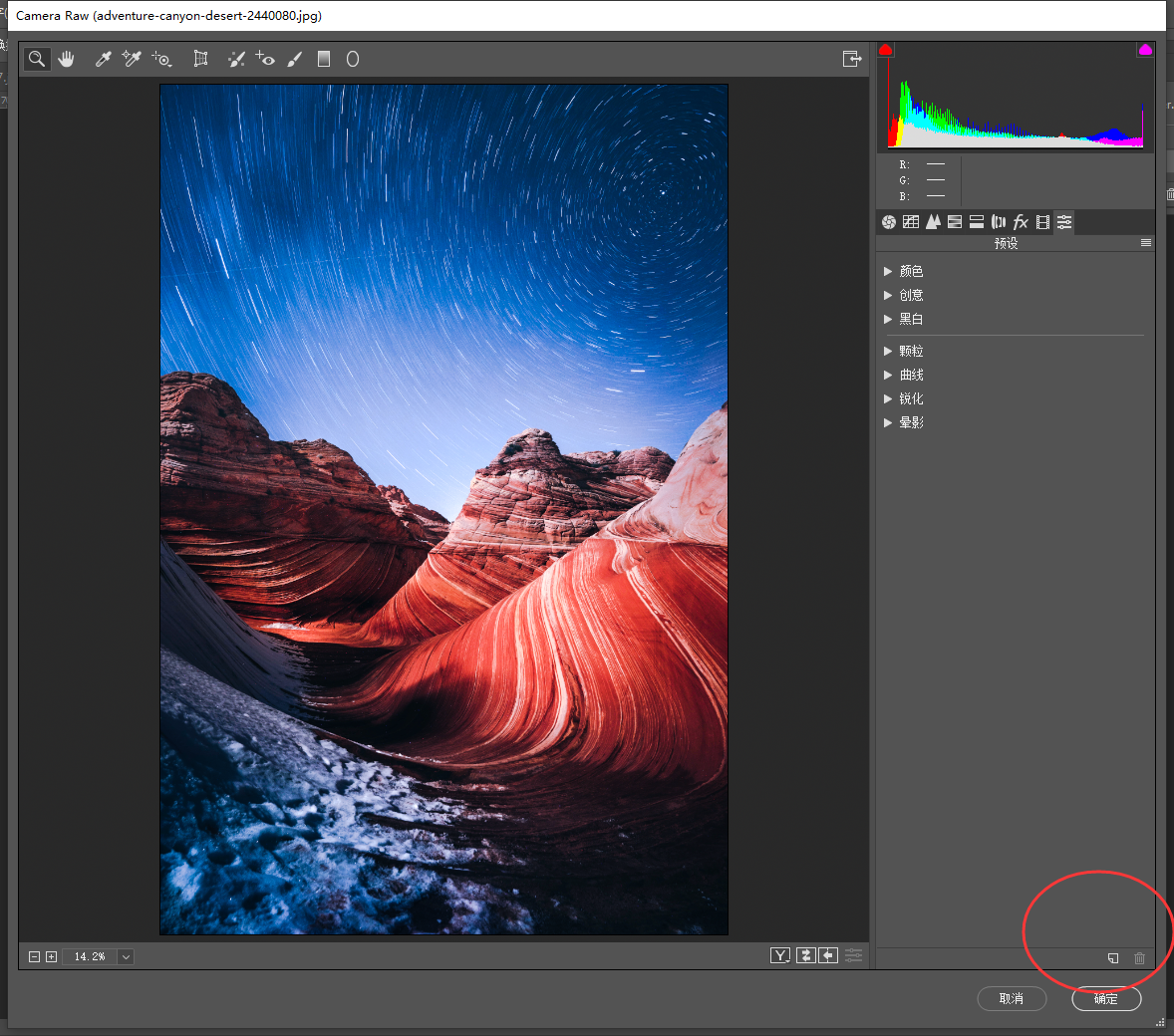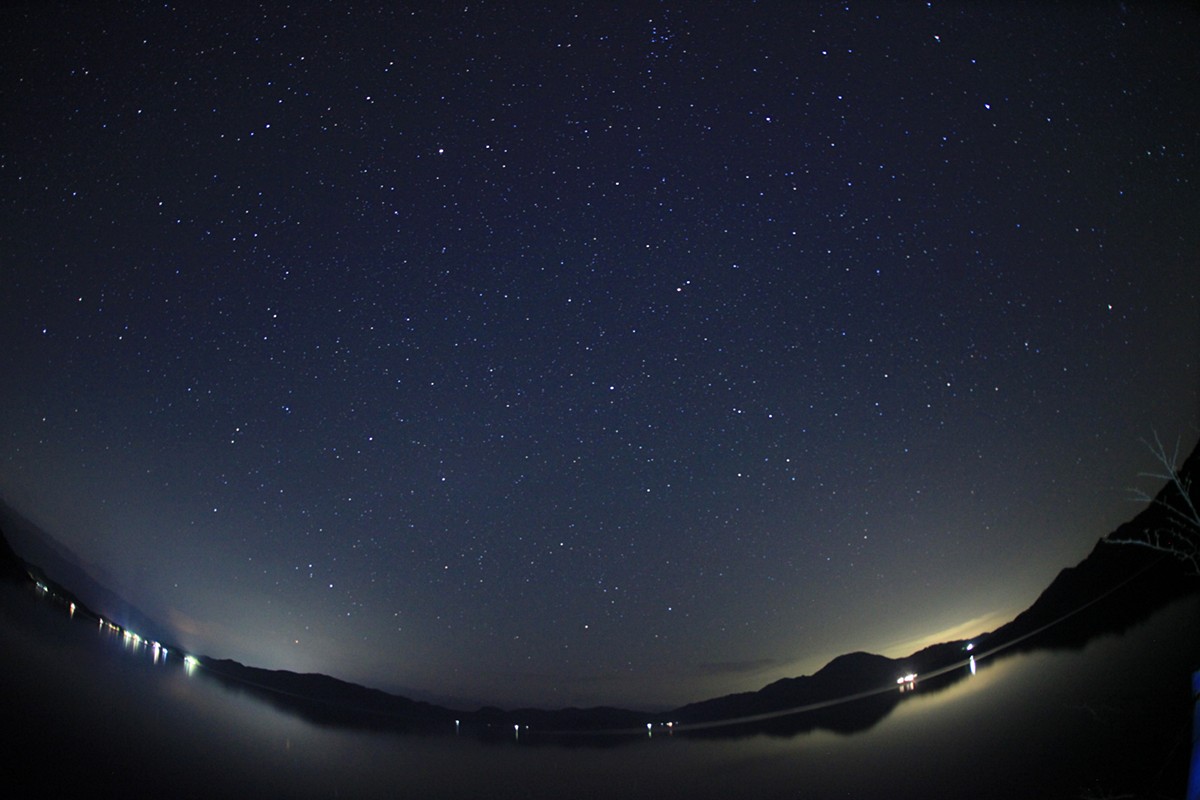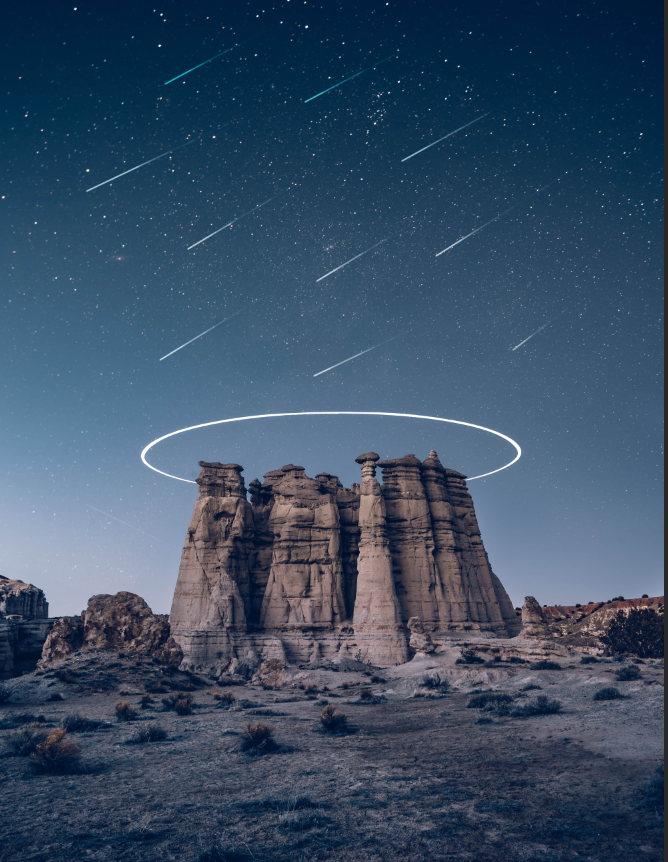悬挂倒转的空中世界
效果图
素材图
制作步骤
1 复制图层
2 填充天空
调节图片位置,对图片进行栅格化,填充上方天空
矩形选框-编辑-填充-内容识别(勾选颜色适应)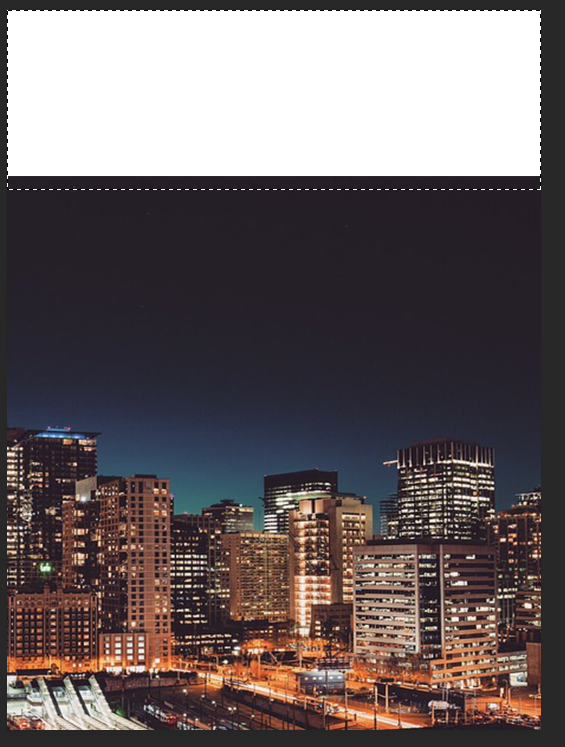
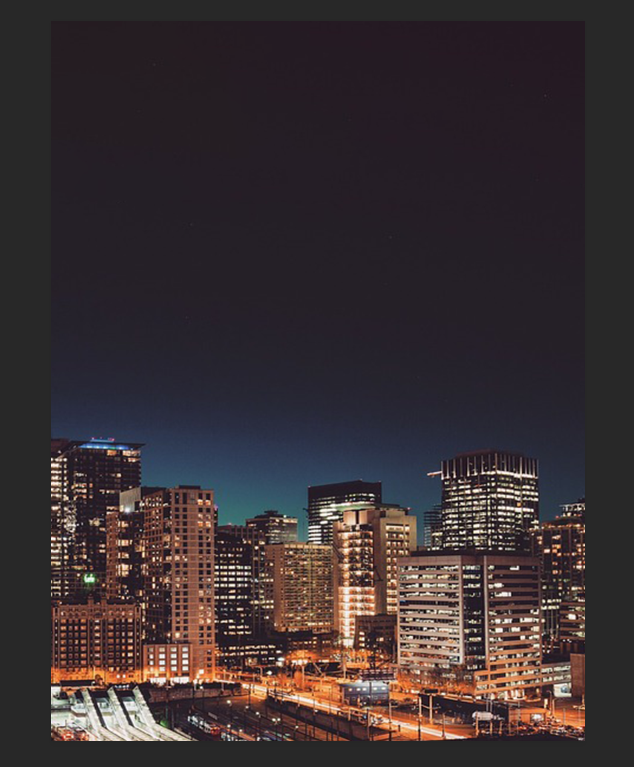
3 绘制圆形并填充
按住shift,使用椭圆工具绘制圆形,打开拷贝图层,alt创建剪贴蒙板,调整图片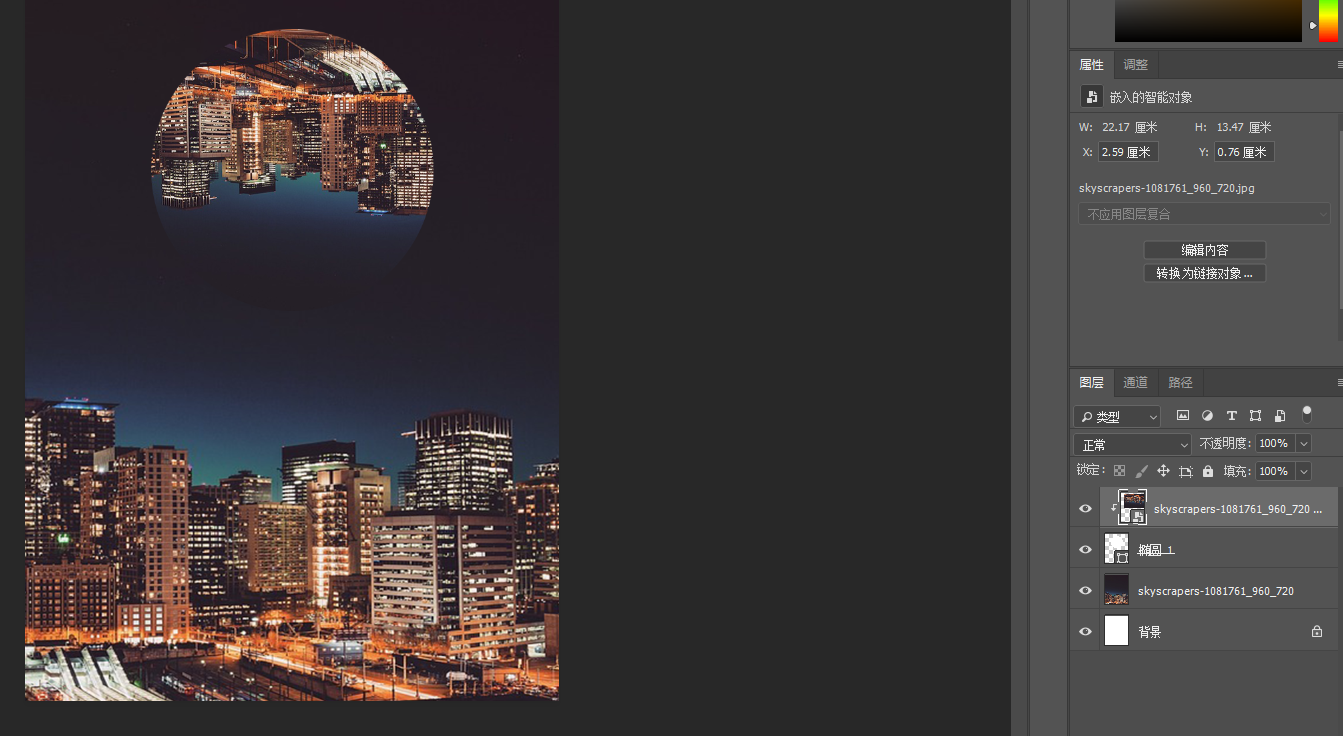
4 删除多余天空
5 虚化楼房边角
对椭圆图层创建蒙板,用画笔(缩小笔、降低流量、柔边圆)对楼房的边角进行虚化
6 添加星辰效果
导入图片,混合模式选浅色(通俗来讲这个就是:在几个颜色里选择最亮的那个颜色作为底色?)
复制星辰图层(增加星星密度), 创建蒙板,用画笔擦去不需要的部分,调节不透明度,增加虚实感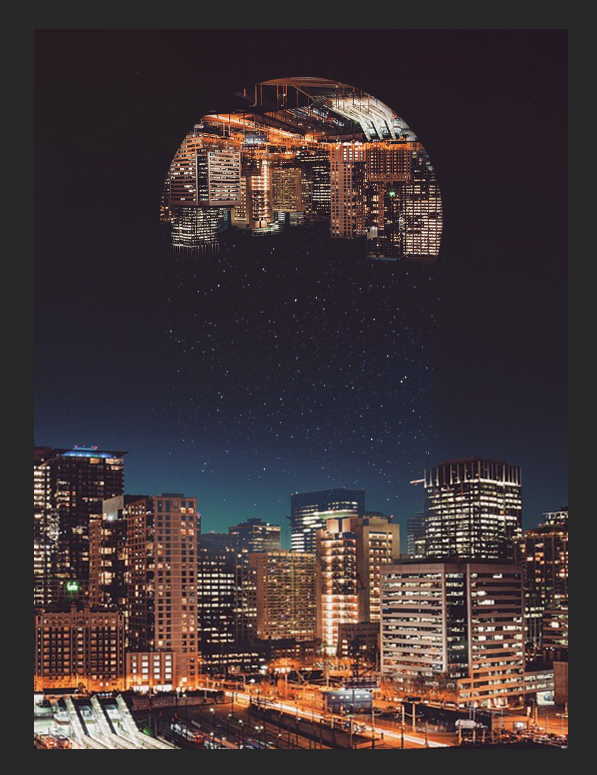
7 校色
对拷贝图层创建校色命令,调节饱和度
自然饱和度是针对那些没达到饱和的颜色进行校色,而饱和度是全部一起校色
8 添加字体
最后加个字体,就很好看了嗷(谁知道呢…好像也不是很好看)
给照片做套滤镜库快速替换颜色
效果图
原图图
制作步骤
1 打开Camera Raw
打开图片,ctrl+J复制图层,使用滤镜-camera raw对该图片进行调色
2 新建预设
3 存储滤镜
若想将该滤镜分享给好友 or 用于别的Ps版本,你可以在存储时选择存储设置
找到存储滤镜的文件夹,然后根据路径使用资源浏览器打开进行复制和分享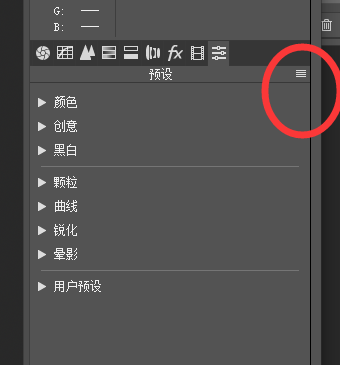
4 载入预设
打开另一张照片,打开Camera Raw,选择用户预设 or 载入设置-选择存储的滤镜的文件
制作星轨-旋转星空
效果图
素材图
制作步骤
1 添加蒙版
crtl+J复制图层,使用快速选择工具选出不需要做星轨的部分,添加蒙板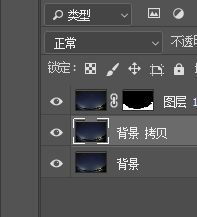
2 变形
再次crtl+J复制背景层,crtl+T自由变换,移动中心点(确定任何一个以其为中心的旋转点)
在上方工具栏选择调节角度(顺时针为正数,逆时针为负数),数字越大“星轨”间隙越大
混合模式选择变亮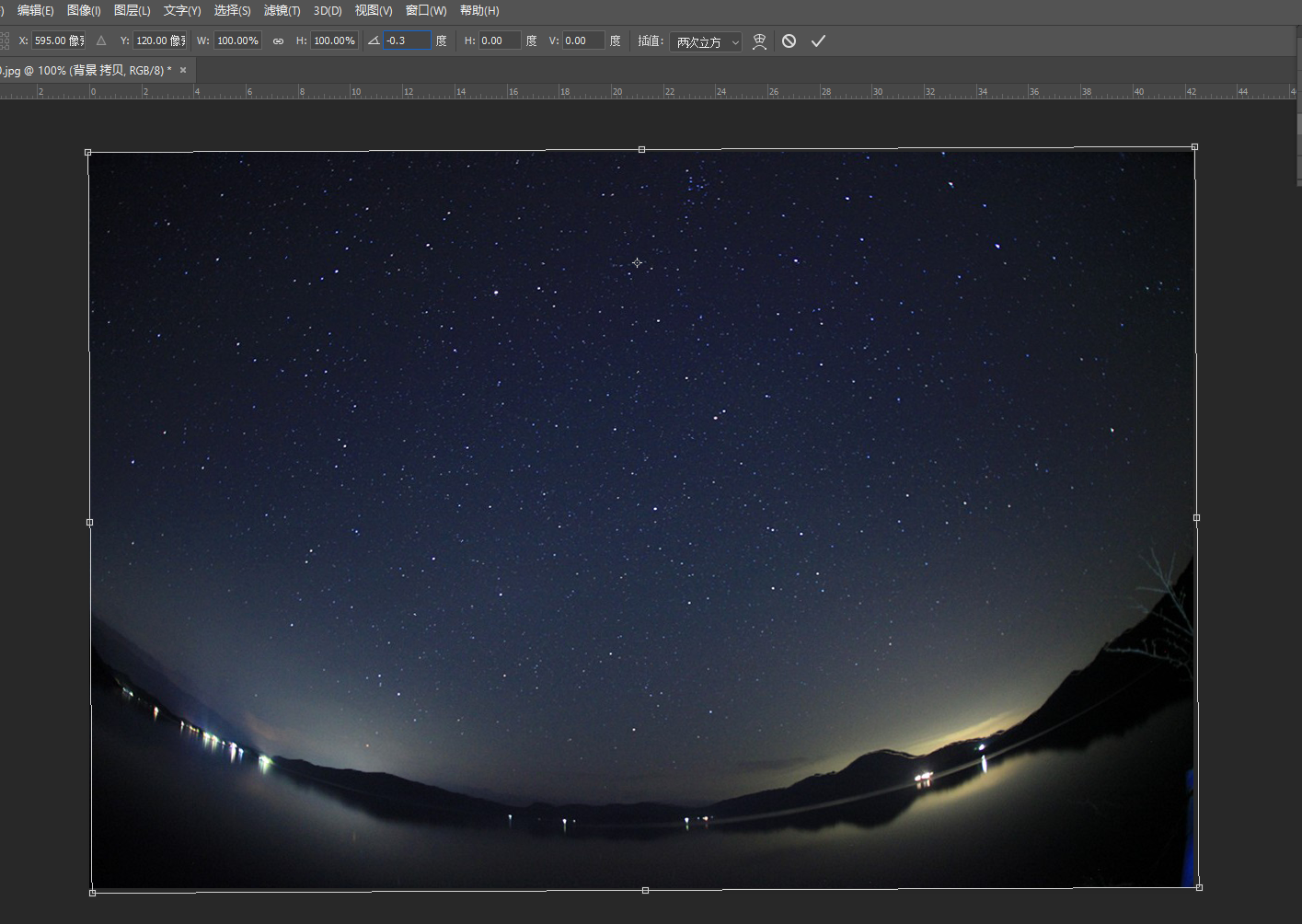
3 重复上步操作
crtl+alt+shift+t重复上次变形操作并复制到新的图层,对复制的图层crtl+g打组
把整组的混合模式改为叠加
制作星轨-流星
效果图
素材图
制作步骤
1 复制图层
2 添加流星
3 擦出流星尾巴
给空白图层创建蒙版,在蒙版上用画笔工具(黑色,调整流量和不透明度)从下往上擦出流星的尾巴
4 改变混合模式
改变该图层混合模式,用叠加或者柔光都行,看效果而定(觉得流星不够明显可以复制该图层)